Table of Contents

Đối với những người thành thạo Photoshop thì không còn xa lạ với những phím tắt. Tuy nhiên, trường hợp bạn mới bắt đầu học Photoshop thì nên bỏ túi cho mình những phím tắt Photoshop CS3, CS5, CS6, CC trên Macbook và Window mà GhienCongNghe vừa tổng hợp dưới đây nhé!
Các phím tắt trong Photoshop cơ bản bạn nên biết
Photoshop là một trong những ứng dụng chỉnh sửa ảnh chuyên nghiệp hàng đầu hiện nay. Việc sử dụng Photoshop một cách thành thạo và tối ưu thời gian là kỹ năng hữu ích với bạn.
Cùng GhienCongNghe cập nhật những phím tắt cơ bản trong Photoshop ngay dưới đây bạn nhé!
Các phím tắt chọn công cụ Toolbar
| Phím tắt | Tên phím | Chức năng |
| V | Pointer (Move Tool) | Giúp di chuyển các đối tượng. |
| W | Magic Wand | Người dùng có thể tạo vùng chọn theo màu. |
| M | Rectangular Marquee | Người dùng có thể tạo vùng chọn theo hình dạng. |
| L | Lasso | Phím tắt tạo vùng chọn trong Photoshop. |
| I | Eyedropper | Chọn một màu sắc bất kỳ trong Photoshop. |
| C | Crop | Cắt ảnh. |
| E | Eraser | Xóa vùng được chọn. |
| U | Rectangle | Công cụ vẽ các dạng hình học cơ bản như hình tam giác, hình tròn, hình chữ nhật, hình vuông,… |
| T | Horizontal Type Text | Tạo văn bản. |
| B | Brush | Cọ vẽ. |
| Y | History Brush | Cho phép lấy lại chi tiết ảnh trong Photoshop bằng cách tô vẽ lên file ảnh đó. |
| J | Spot Healing Brush | Công cụ giúp chấm, sửa, xóa ảnh. |
| G | Gradient | Phím tắt tô màu chuyển sắc trong Photoshop với 5 biểu tượng là linear, angle, radial, reflected và diamond. |
| A | Path Selection | Chọn các đường path. |
| H | Hand | Thao tác giúp kéo và xoay hình ảnh bị khuất. |
| R | Rotate | Xoay hình ảnh. |
| P | Pen | Vẽ các đường path. |
| S | Clone Stamp | Giúp sao chép 1 vùng của ảnh lên vùng khác của ảnh. |
| O | Dodge | Dùng để làm tăng độ sáng hình ảnh. |
| Z | Zoom | Phóng to ảnh. |
| D | Default Foreground and Background Colors | Chọn hộp màu nền mặc định là đen hoặc trắng. |
| X | Switch Foreground and Background Colors | Chuyển màu trong hộp màu nền. |

Các phím tắt khi chỉnh sửa ảnh
| Phím tắt | Chức năng |
| Ctrl/Cmd + L | Chỉnh mức độ sáng hay tối của bức ảnh. |
| Ctrl/Cmd + T | Phím tắt giúp thay đổi kích thước một cách tự do, người dùng có thể xoay, chỉnh độ đối xứng của ảnh. |
| Ctrl/Cmd + M | Chỉnh vùng sáng, vùng tối với Curves. |
| Ctrl/Cmd + B | Cân bằng màu. |
| Ctrl/Cmd + U | Chỉnh Hue và Saturation. |
| Ctrl/Cmd + Shift + U | Phím tắt giúp chuyển màu sang giá trị grayscale, chỉ còn lại 1 chế độ màu xám cho ảnh. |
| Ctrl/Cmd + Shift + L | Chỉnh tông tự động. |
| Alt + Shift + Ctrl + L (Mac: Opt + Shift + Cmd + L) | Chỉnh độ tương phản tự động. |
| Shift + Ctrl/Cmd + B | Chỉnh màu tự động. |
| Ctrl/Cmd + Shift + R | Xử lý lỗi quang học. |
| Alt + Shift + Ctrl + A (Mac: Opt + Shift + Cmd + A) | Adaptive Wide Angle – Điều chỉnh, uốn cong góc của hình ảnh. |
| Ctrl + Shift + Alt + C (Mac: Cmd + Shift + Opt + C) | Phím tắt kéo giãn hình mà không làm biến dạng đối tượng trong ảnh. |
| Ctrl + Alt + G (Mac: Cmd + Opt + G) | Tạo clipping mask. |
| Shift + dấu cộng (+) hoặc dấu trừ (-) | Tạo các chế độ hòa trộn. |
| Shift + Ctrl + Alt + B (Mac: Shift + Cmd + Opt + B) | Mở hộp thoại đen trắng. |
| Ctrl + Alt + I (Mac: Cmd + Opt + I) | Thay đổi kích thước ảnh. |

Các phím tắt Photoshop khi làm việc với layer
| Phím tắt | Chức năng |
| Ctrl/Cmd + Shift + N | Tạo layer mới. |
| Ctrl/Cmd + biểu tượng New Layer | Tạo một layer mới sau layer đang chọn. |
| Alt + Delete (màu foreground) hoặc Ctrl/Cmd + Delete (màu background) | Đổ màu cho layer. Lệnh này giúp bạn đổ màu cho layer trắng với màu nền trước hoặc màu màu nền sau hiện tại đang dùng. |
| Ctrl/Cmd + Alt + Shift + E | Phím tắt gộp layer. Sau khi thêm 1 layer trắng mới trên cùng tất cả các layer hiện có, tổ hợp phím Ctrl/Cmd + Alt + Shift + E gộp tất cả layer thành 1 layer mới. |
| Ctrl/Cmd + Shift + E | Merge visible layers – Gộp tất cả các layer hiển thị thành 1 layer mới. Lệnh Ctrl/Cmd + Shift + E cho phép trộn tất cả các layer đang có và tạo thành 1 layer mới. |
| Ctrl/Cmd + Alt + E | Giúp gộp các layer được chọn. |
| Ctrl/Cmd + J | Sao chép và tạo 1 layer mới giống với layer được chọn. |
| Ctrl/Cmd + Shift + J | Thêm layer bằng cách cắt. |
| Ctrl/Cmd + Shift + ] | Đưa layer lên đầu. |
| Ctrl/Cmd + Shift + [ | Đưa layer xuống dưới cùng. |
| Ctrl/Cmd + ] | Đưa layer lên trên layer trước nó. |
| Ctrl/Cmd + [ | Đưa layer xuống dưới layer sau nó. |
| Ctrl/Cmd + Shift + C | Sao chép nhiều layer. |
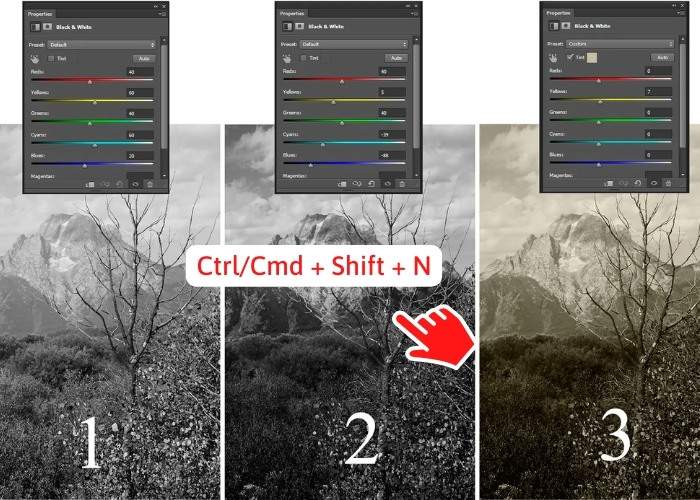
Các phím tắt với Selecting
| Phím tắt | Chức năng |
| Ctrl/Cmd + Shift + D | Chọn lại vùng chọn đã hủy. |
| Ctrl/Cmd + Shift + I | Đảo ngược vùng chọn. |
| Ctrl + Alt + A (Cmd + Opt + A đối với Mac) | Chọn tất cả các layer (trừ layer background) |
| Alt/Opt + dấu phẩy (,) | Chọn layer dưới cùng |
| Alt/Opt + dấu chấm (.) | Chọn layer trên cùng |
| Alt/Opt + kéo thả | Sao chép vùng chọn. |
| Shift + Alt/Opt + kéo thả | Sao chép vùng chọn thẳng hàng. |
| Ctrl/Cmd + D | Bỏ chọn |
| Ctrl/Cmd + T sau đó Ctrl + 0 | Hiển thị công cụ thay đổi kích thước ảnh. |
| Spacebar + Marquee Tool | Vừa vẽ vừa di chuyển vùng chọn. |
| Ctrl/Cmd + 3 (Red), 4 (Green) hoặc 5 (Blue) | Chọn từng kênh màu nhất định. |
| Alt/Opt + Brush Tool | Chọn 1 màu nhất định từ ảnh. |
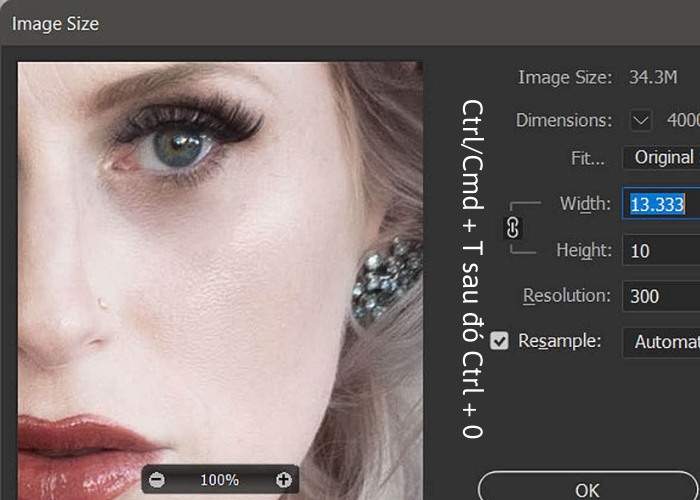
Các phím tắt với Brush và Fill
| Phím tắt | Chức năng |
| ] hoặc [ | Tăng hoặc giảm kích thước Brush. |
| Shift + F5 | Phím tắt đổ màu trong Photoshop. |
| } hoặc { | Tăng (giảm) độ cứng của viền nét cọ. |
| “}” > | Chọn cọ vẽ trước đó hoặc sau đó. |
| “}” > | Chọn cọ vẽ đầu tiên hoặc cuối cùng. |
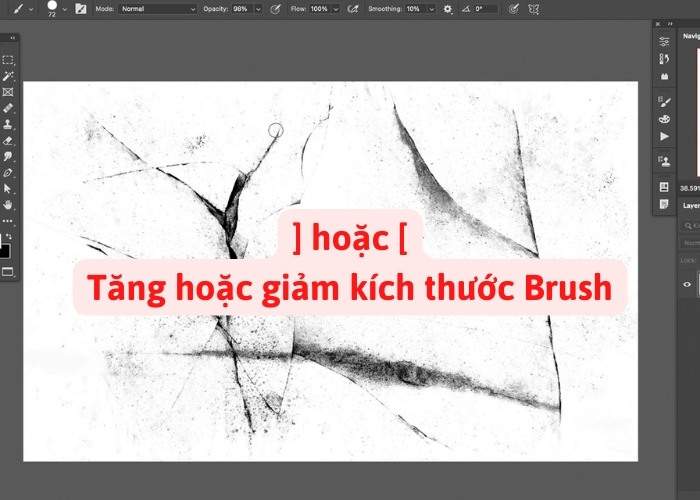
Các phím tắt view
| Phím tắt | Chức năng |
| Ctrl + Y | Xem màu CMYK |
| Ctrl + Shift + Y | Xem gam màu ngoài hệ CMYK |
| Ctrl + + | Phóng to |
| Ctrl + – | Thu nhỏ |
| Ctrl + 0 | Xem hình tràn màn hình |
| Ctrl + Shift + H | Ẩn các đường Path |
| Ctrl + R | Hiện thước |
| Ctrl + ; | Ẩn Guides |
| Ctrl + Shift + ; | Nhẩy bằng Guides |
| Ctrl + ALT + ; | Khoá Guides |
| Ctrl + “ | Hiện lưới |
| Ctrl + Shift + ‘ | Nhẩy bằng lưới |
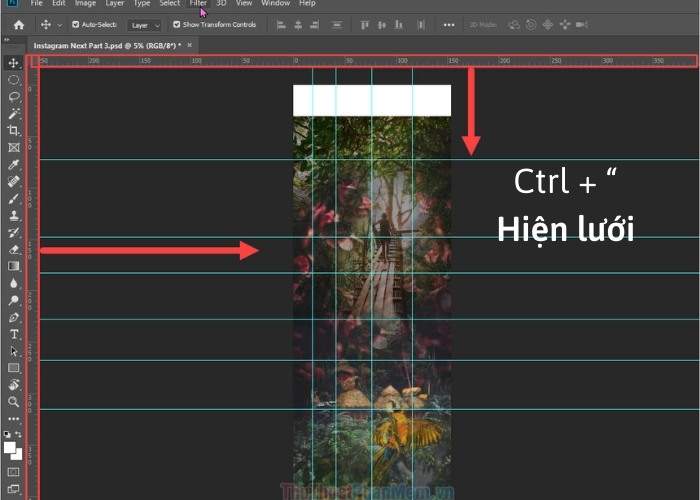
Các phím tắt trong Photoshop hỗ trợ làm việc trên File
| Phím tắt | Tên phím | Chức năng |
| Ctrl + N | New | Tạo một tập tin mới |
| Ctrl + O | Open | Mở một tập tin đã có sẵn trên máy tính |
| Ctrl + Alt + O | Open as | Mở tập tin từ Adobe Bridge |
| Ctrl + P | In ảnh | |
| Ctrl + S | Save | Lưu tập tin |
| Ctrl + Alt + S | Save a copy | Lưu thêm bản sao với một tên mới |
| Ctrl + Shift + S | Save as | Lưu tập tin với định dạng khác |
| Ctrl + W | X | Đóng tập tin đang mở |
| Ctrl+ Shift + Alt + S (Mac: Cmd + Shift + Opt + S) | X | Lưu ảnh cho website |
| Ctrl/Cmd + Shift + W | X | Tắt và đi tới Adobe Bridge |
| Shift + Alt + P | X | Chuyển sang công cụ Airbrush |

Các phím tắt F trong Photoshop
| Phím tắt | Chức năng |
| F1 | Mở trình duyệt Help |
| F2 | Cắt đối tượng |
| F3 | Copy (tương đương với Ctrl + C) |
| F4 | Paste (Tương đương với Ctrl + V) |
| F5 | Mở Pallete Brush |
| F6 | Mở Pallete màu |
| F7 | Mở Pallete Layer |
| F8 | Mở Pallete Info |
| F9 | Mở Pallete Action |

Các phím tắt Image trong Photoshop
| Phím tắt | Chức năng |
| Ctrl + L | Cấp độ bảng |
| Ctrl + Shift + L | Điều chỉnh mức tự động |
| Ctrl + ALT + Shift + L | Tự động điều chỉnh độ tương phản |
| Ctrl + M | Bảng Curves |
| Ctrl + B | Bảng màu Blance |
| Ctrl + U | Bảng Hue/Saturation |
| Ctrl + Shift + U | Bảng Desaturate |
| Ctrl + I: | Bảng đảo |
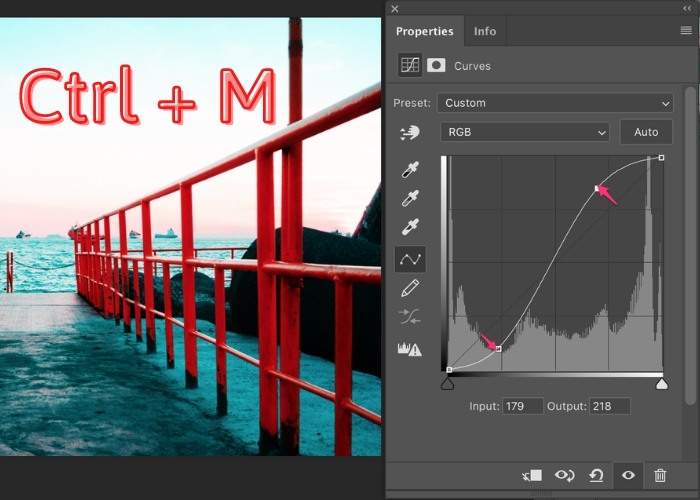
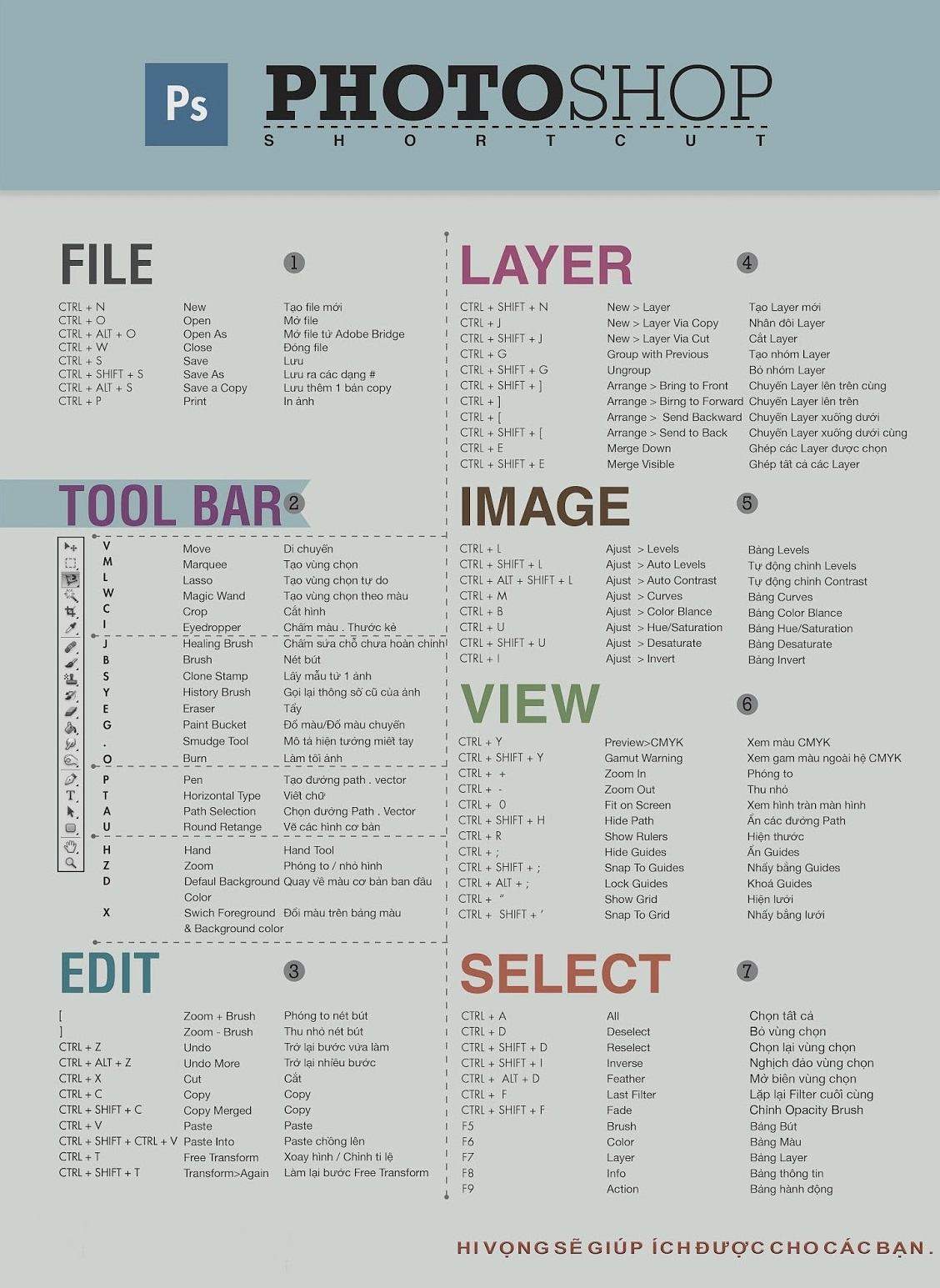
Lợi ích của việc sử dụng các phím tắt trong Photoshop cần biết
Phím tắt Photoshop được những người chuyên đồ họa sử dụng khá thuần thục. Không phải ngẫu nhiên mà các phím tắt trong Photoshop lại được phổ biến như vậy.
Dưới đây là một số lợi ích của việc sử dụng các phím tắt trong Photoshop có thể bạn chưa biết:
- Có thể thực hiện bằng thao tác gõ bàn phím mà không cần dùng chuột.
- Giúp tối ưu thời gian hơn.
- Giúp dễ nhớ.
- Tạo sự chuyên nghiệp
- …

Với các phím tắt trong Photoshop mà GhienCongNghe vừa giới thiệu, hy vọng bạn sẽ nâng cao hơn kỹ năng thao tác của mình. Nhờ vậy mà hiệu suất và chất lượng công việc cũng tích hơn hơn đáng kể. Nếu thấy thông tin thú vị, bạn đừng quên chia sẻ với nhiều người hơn nữa nhé!









